ዝርዝር ሁኔታ:
- ደረጃ 1 - ሃርድዌር
- ደረጃ 2 ሶፍትዌር
- ደረጃ 3: Raspberry Pi ን ያዘጋጁ - Domoticz ን ይጫኑ
- ደረጃ 4: Domoticz ማዋቀር
- ደረጃ 5 - የመተግበሪያ ቅንብሮችን ያስተካክሉ።
- ደረጃ 6 - ማሳወቂያዎችን ያዋቅሩ
- ደረጃ 7 ግንኙነቱን ወደ ሃርድዌር መሣሪያ (ዎች) ያዋቅሩ
- ደረጃ 8 - ገባሪ ለመሆን መሣሪያውን በዶሞቲክ ውስጥ ያክሉ።
- ደረጃ 9 በዚህ መንገድ አይሰራም…
- ደረጃ 10 ክስተትን በትክክለኛው መንገድ ይገንቡ 1
- ደረጃ 11 ክስተትን በትክክለኛው መንገድ ይገንቡ 2
- ደረጃ 12 ፕሮግራሚንግ ESP8266-01 ሞዱል
- ደረጃ 13: ከእርስዎ WiFi አውታረ መረብ ጋር ይገናኙ። ማሳወቂያ ያግኙ።
- ደረጃ 14 ዲያግራምን አግድ
- ደረጃ 15 ውጤት እና መደምደሚያዎች
- ደረጃ 16 ቪዲዮ

ቪዲዮ: የውሃ ፍሳሽ ዳሳሽ በ ESP8266 + ማይክሮፕቶንቶን + ዶሞቲክ: 16 ደረጃዎች (ከስዕሎች ጋር)

2024 ደራሲ ደራሲ: John Day | [email protected]. ለመጨረሻ ጊዜ የተሻሻለው: 2024-01-30 07:31


ከተወሰነ ጊዜ በፊት ባለቤቴ የውሃ ፍሳሽ ዳሳሽ እንድሠራ ጠየቀችኝ። እሷ በማሞቂያው ክፍል ውስጥ ያለው ቱቦ ሊፈስ ይችላል ፣ እና ውሃው አዲስ የተቀመጠውን ከእንጨት ወለል ላይ ያጥለቀለቃል ብላ ፈራች። እና እኔ እንደ እውነተኛ መሐንዲስ እንደዚህ ዓይነቱን ዳሳሽ ወስጄ ነበር።
በሕክምና መሐንዲስነት ካገለገልኩበት የ 15 ዓመታት ልምድ ፣ ውሃን ለመለየት ቀላሉ መንገድ በውሃ የተቆረጠ የብረት ካስማዎች መሆኑን አውቃለሁ። በጣም ቀላሉ አነፍናፊዎች የአሠራር መርህ ውሃ ሁለት (ወይም ከዚያ በላይ) የብረት ፒኖችን ማሳጠር አለበት ፣ እና ልክ እንደተከሰተ ፣ ማንቂያ ያስነሳል።
ደረጃ 1 - ሃርድዌር

ለዚህ ፕሮጀክት እኛ ያስፈልገናል-
1. ESP8266 - 01 ሞዱል
2. HT7333 3.3V MS Low Dropout መስመራዊ ተቆጣጣሪ የኃይል አቅርቦት ሞዱ
ለ ESP8266 ከባትሪው ወደ ተቀባይነት ደረጃ ቮልቴጅን ለመቀነስ ይህ ሞጁል ያስፈልገናል። በውሂብ ሉህ መሠረት ከ 3 ቪ እስከ 3.6 ቪ ግብዓት መኖር አለበት። ይህ ሞጁል 3.3 ቪ ይሰጠናል።
3. ባትሪ.እኔ 3 ፣ 7V Li-ion 400mAh ባትሪ እየተጠቀምኩ ነው። በእውነቱ ሌላ ማንኛውንም ተስማሚ የኃይል ምንጭ መጠቀም ይችላሉ። 18650 ባትሪ እንዲሁ ጥሩ ምርጫ ነው። ባትሪ በሚመርጡበት ጊዜ ያስታውሱ ESP ከ WiFi አውታረ መረብ ጋር የሚገናኘውን ወደ 200mA ዊኪ “እንደሚበላ” እና 60mA ደግሞ ቦርዱ መረጃን ወደ አገልጋይ በሚሰቅልበት ጊዜ ጥቅም ላይ እንደሚውል ያስታውሱ።
4. TP4056 ሊፖ ባትሪ መሙያ ሰሌዳ።
5. Pololu mini pushbutton Power Switch በጣም የሚስብ ጥቃቅን ሰሌዳ። ውሃ ሲታወቅ ብቻ የ ESP ሞጁሉን እንድንቀይር ያስችለናል። ESP ን እንደበራ መቀጠል አያስፈልግዎትም። ስለዚህ የባትሪውን ክፍያ ለመቆጠብ ጥሩ ነው።
6. መኖሪያ ቤት 7. ድርብ ማይክሮ ማብሪያ / ማጥፊያ በርቷል። አንድ መስመር መሣሪያውን ለማብራት ያገለግላል። ሁለተኛው መስመር ለሙከራ ነው - ያለ ውሃ ወረዳውን ያሳጥራል ፣ መሣሪያው እየሰራ መሆኑን ወይም እንዳልሆነ ለማሳወቅ።
8. Raspberry Pi ማይክሮ ኮምፒውተር
እኔ Raspberry Pi Zero ን እጠቀማለሁ። Domoticz አገልጋይን ለማሄድ በቂ ኃይለኛ ነው።
ደረጃ 2 ሶፍትዌር
በእርስዎ ፒሲ ላይ ፦
1. ሞጁሎችን ለመደምሰስ እና ብልጭ ድርግም የሚል firmware ለመጫን esptool ተጭኗል
2. አምፒ ተጭኗል ፣ ፕሮግራምዎን ለማብራት
3 Python 3.6 ወይም ከዚያ በላይ የሚመከር
4. የሚፈልጉት ማንኛውም የኮድ አርታዒ። በጣም ቀላሉ - Python IDLE በተለምዶ ከ Python ጋር እየተጫነ ነው። እኔ Pycharm / Atom ወይም Anaconda Spyder On Rasberry Pi ን እየተጠቀምኩ ነው
5. ዶስቲክዝ አገልጋይ በ Raspberry Pi (ወይም በዊንዶውስ ወይም ሊኑክስ ስር የተለመደው ፒሲ) ላይ ተጭኗል
ደረጃ 3: Raspberry Pi ን ያዘጋጁ - Domoticz ን ይጫኑ
ስለዚህ ፣ የእርስዎን RPi ይውሰዱ እና ለዶሞቲክ አገልጋይ ለማሄድ ተስማሚ ስርዓተ ክወና ይጫኑ።
እነዚህን መመሪያዎች መከተል ይችላሉ።
Raspbian Stretch with Desktop ን ከዚህ እጠቀማለሁ
ቀጣዩ ደረጃ በፒሲዎ ላይ Domoticz አገልጋይ መጫን ነው። መመሪያዎችን እዚህ ወይም እዚህ መጠቀም ይችላሉ:). አትፍሩ ፣ ያን ያህል ከባድ አይደለም። በእርግጥ በእርስዎ ተርሚናል ውስጥ መሮጥ ያስፈልግዎታል
ከርሊል -L install.domoticz.com | sudo bash
እና ያ ነው:) ብዙ ወይም ያነሰ። Domoticz ማዋቀር
አሁን የእኛ አገልጋይ ዝግጁ ስለሆነ የሚከተለውን ዩአርኤል በማስገባት https:// IP_domoticz: 8080 ን ከማንኛውም የድር አሳሽ ፣ ከጡባዊ ተኮ ማግኘት እንችላለን።
ደረጃ 4: Domoticz ማዋቀር

አሁን የእኛ አገልጋይ ዝግጁ ስለሆነ የሚከተለውን ዩአርኤል በማስገባት https:// IP_domoticz: 8080 ን ከማንኛውም የድር አሳሽ ፣ ከጡባዊ ተኮ ማግኘት እንችላለን።
ደረጃ 5 - የመተግበሪያ ቅንብሮችን ያስተካክሉ።
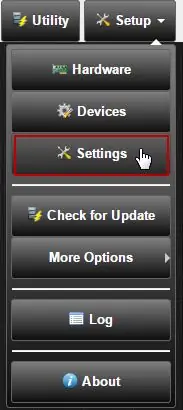
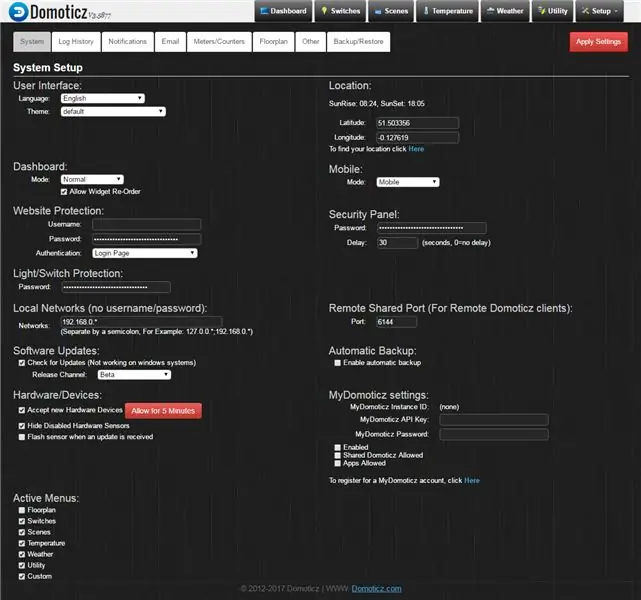
በማዋቀር | በኩል ሊዘጋጁ የሚችሉ የተለያዩ የመተግበሪያ ቅንብሮች አሉ የቅንብሮች ምናሌ።
ከተለያዩ ትሮች ጋር የማዋቀር ምናሌ ለተሻለ የስርዓት ሥራ አስፈላጊ የሆኑ የግል ግቤቶችን እንዲያስገቡ ያስችልዎታል። በመስኮች ውስጥ ውሂብ ከገቡ በኋላ “ቅንብሮችን ይተግብሩ” የሚለውን ቀይ ቁልፍ በመጫን እነሱን ማዳን አለብዎት። ከዚህ እርምጃ በኋላ ፣ በመጀመሪያው መዳረሻ ባዶ የነበሩት ሁሉም የይለፍ ቃል መስኮች ፣ ጥቅም ላይ ያልዋሉ ቢሆኑም በረጅም ኮከብ ምልክቶች ይታያሉ።
በ “ስርዓት” ገጽ ላይ ዋናውን ማዋቀር ካደረጉ በኋላ “ማሳወቂያዎች” ን ጠቅ ያድርጉ። እዚህ ምን ዓይነት ማሳወቂያዎችን እንደምንጠቀም ማስተካከል አለብን።
ደረጃ 6 - ማሳወቂያዎችን ያዋቅሩ
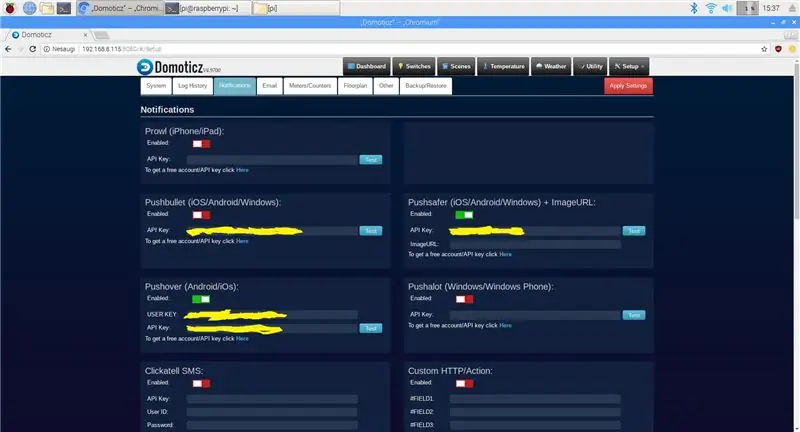
ማሳወቂያዎች ለምሳሌ ማብሪያ / ማጥፊያ ሲገፋ ፣ የኤሌክትሪክ አጠቃቀም በጣም ከፍተኛ ፣ የሙቀት መጠን ወደ ከፍተኛ እና ለብዙ ተጨማሪ አማራጮች ሊላክ ይችላል።
በእኛ ሁኔታ ውሃ በአነፍናፊው እንደተገኘ ወዲያውኑ ማሳወቂያዎች መላክ አለባቸው። ስለዚህ እነዚያን ብቻ ይቀይሩ ፣ ሊጠቀሙበት ይፈልጋሉ። እንዲሁም ማሳወቂያ እንዲሠራ በተለምዶ የኤፒአይ ቁልፍ ያስፈልግዎታል። ትንሽ ወደፊት እየሮጥኩ Pሽቨርን ፣ ushሽሳፈርን እና ushሽቡሌትን ሞክሬያለሁ እላለሁ። እና እኔ ከ Pሽቨር ጋር ቆየሁ። ኋለኛው እኔ ለምን እንደሆነ እነግርዎታለሁ።
ማሳወቂያዎች እንዴት እንደሚሠሩ ጥቂት ቃላት። በ Pሽቡሌት ፣ usሽቨር ወይም ሊጠቀሙባቸው በሚፈልጓቸው ሌሎች ገጾች ላይ መለያ ሊኖርዎት ይገባል። እንዲሁም በሞባይል ስልክዎ ወይም በፒሲዎ ላይ መተግበሪያ ያስፈልግዎታል።
የኤፒአይ ቁልፍን ያግኙ ፣ እና ከላይ ባለው ገጽ ላይ ያስገቡት። «ሙከራ» ን ጠቅ በማድረግ ማሳወቂያውን መሞከር ይችላሉ። የኤፒአይ ቁልፍ ትክክል ከሆነ ፣ ለሞባይል ስልክዎ የሙከራ ማሳወቂያዎችን ማግኘት አለብዎት።
አነፍናፊው ውሃ እንደተሰማው ፣ ESP በ JSON ቅርጸት ወደ ዶሞቲክዝ አገልጋይ ጥያቄውን ይልካል እና ይልካል። አንድ ክስተት ለመቀስቀስ ሁኔታዎች (ሞባይል ስልክን ለእርስዎ መላክ) ከተሟሉ ፣ ዶሞቲክ ማስታወቂያውን ይልካል።
በኋላ ወደ “ክስተቶች” እመለሳለሁ።
ደረጃ 7 ግንኙነቱን ወደ ሃርድዌር መሣሪያ (ዎች) ያዋቅሩ
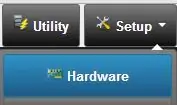
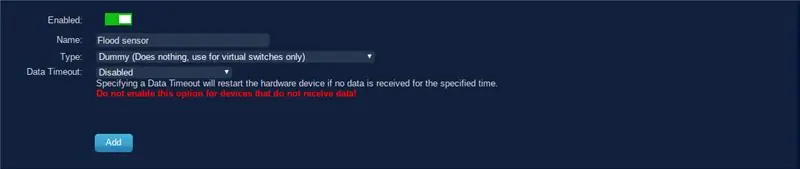
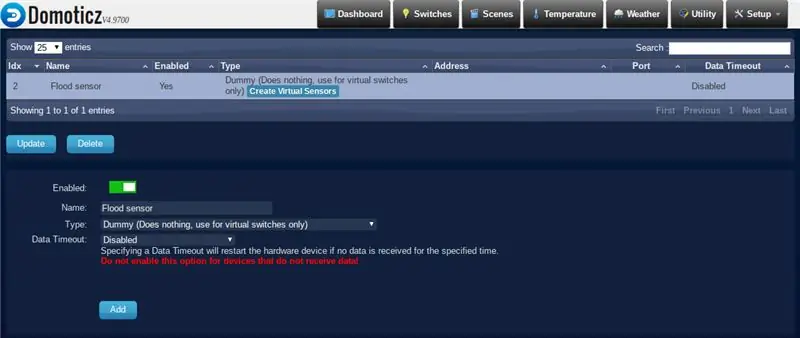
መሣሪያዎችን ለመቆጣጠር ወይም ዳሳሾችን ለማንበብ የ Domoticz መተግበሪያን ከመጠቀምዎ በፊት ግንኙነቱን ወደ ሃርድዌር መሣሪያ (ዎች) ማዋቀር አለብዎት። ሃርድዌር ለማከል ቅንብርን ይምረጡ። ተገቢው ሃርድዌር እስኪታከል ድረስ መሣሪያዎች አይታዩም።
የዶሞቲክዝ ትግበራ በአገር ውስጥ ብዙ የሃርድዌር መሳሪያዎችን ይደግፋል። በእኛ የጎርፍ መጥለቅለቅ ዳሳሽ ለማንበብ ከሃርድዌር ዝርዝር ውስጥ ‹ዱሚ› ሃርድዌር የተባለውን ማከል አለብን።
ሃርድዌር ሲታከል የሁሉም የተገለጹ ሃርድዌር አጠቃላይ እይታ ይታያል። ሃርድዌር ሊሰናከል ወይም ሊሰረዝ ይችላል።
አዲሱ ሃርድዌር በዝርዝሩ ውስጥ መሆን አለበት እና “ምናባዊ ዳሳሾችን ፍጠር” ቁልፍ ሊኖር ይገባል።
ይህንን አዝራር ጠቅ ያድርጉ እና የዳሳሽ ዓይነትን "ማንቂያ" ን ይምረጡ። አሁን ገባሪ ለመሆን መሣሪያውን በዶሞቲክ ውስጥ ማከል አለብን።
ደረጃ 8 - ገባሪ ለመሆን መሣሪያውን በዶሞቲክ ውስጥ ያክሉ።
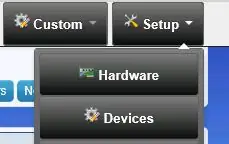

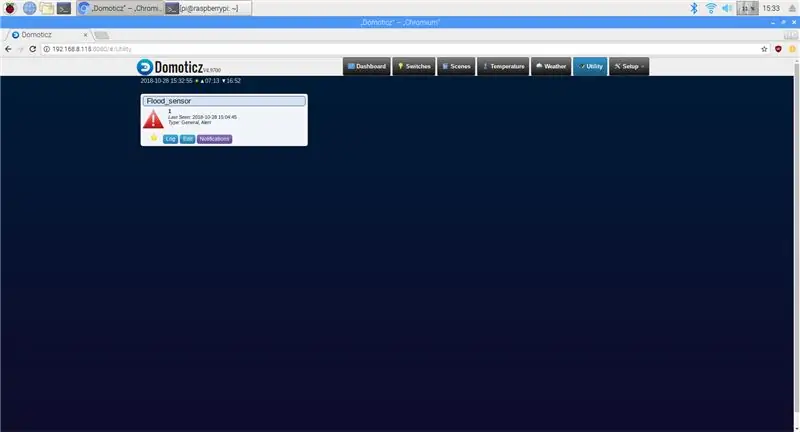
እባክዎን ከ «IDX» በታች ያለውን ቁጥር ያስተውሉ። ይህ ለዚህ መሣሪያ ልዩ ማጣቀሻ ነው እና ማሳወቂያውን ለመቅረፍ በኋላ በእኛ የ Python ስክሪፕት ውስጥ ያስፈልገናል። በዚህ ሁኔታ የ IDX ቁጥር 1 ነው።
በግራ በኩል አረንጓዴ ቀስት ጠቅ በማድረግ መሣሪያውን ያንቁ (ከዚህ በታች ባለው ሥዕሌ ላይ ሰማያዊ ነው ፣ ምክንያቱም መሣሪያው ስላነቃ)።
የመሣሪያውን ስም ይሙሉ እና “አክል” ን ጠቅ ያድርጉ።
ወደ “መገልገያዎች” ምናሌ ይሂዱ እና መሣሪያዎ እዚያ መዘርዘር አለበት።
አሁን የእኛን አነፍናፊ “ክስተት” ፕሮግራም ማድረግ አለብን። ይህ ማለት ለአገልጋዩ መንገር አለብን ማለት ነው ፣ ከአነፍናፊ መልእክት ከደረሰ ምን ማድረግ እንዳለበት። እና ለእኔ በጣም ከባድ የሆነውን ቦታ እንበል:)
ደረጃ 9 በዚህ መንገድ አይሰራም…
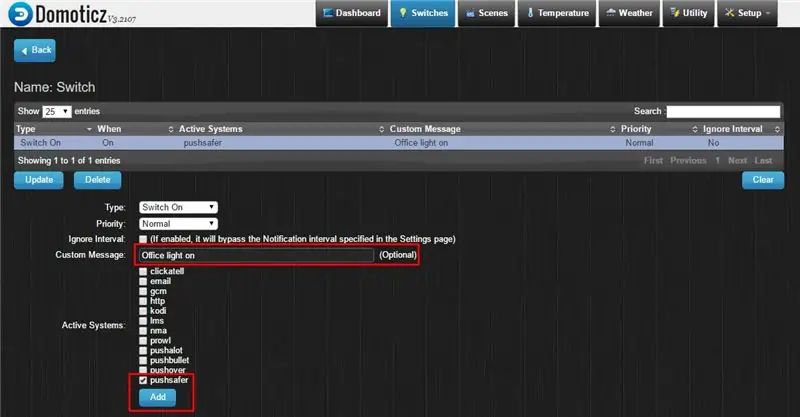
በ / መሣሪያ / ገጽ ላይ ክስተትን በፕሮግራም ለመሞከር በመሞከር ጀመርኩ። ይህ ከታች ያለው የእኔ አይደለም ፣ ግን በምሳሌ ለማስረዳት ጥሩ ነው።
አንዳንድ የአመልካች ሳጥኖችን ምልክት እንደሚያደርጉ ካመኑ እና ይሠራል ፣ እርስዎ ተሳስተዋል:) በዚህ መንገድ አይሰራም። ይህ ባህሪ እዚህ ገና አልተጠናቀቀም ብዬ እገምታለሁ። አይርሱ - ክፍት ምንጭ ሶፍትዌር ነው ፣ እሺ ፣ ከብዙ ሰዓታት በኋላ መፍትሔውን አገኘሁት። ከ “ቅንብር” ተቆልቋይ ምናሌ “ዝግጅቶችን” መጠቀም አለብን።
«ክስተቶች» ን ጠቅ ካደረጉ በኋላ የራስዎን ክስተት መፍጠር ይችላሉ። በ Python ወይም LUA ውስጥ ኮድ መጻፍ መግዛት ይችላሉ ፣ ወይም “አግድ” የሚባል ነገር በመጠቀም ብቻ። Blockly ን ለመጠቀም መረጥኩ። አገልጋዩ እርስዎ የሚፈልጉትን እንዲያደርጉ ለማስገደድ ሁለት መንገዶች አሉ።
ደረጃ 10 ክስተትን በትክክለኛው መንገድ ይገንቡ 1
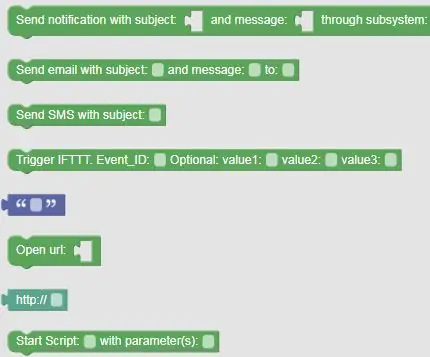
1. “ስክሪፕት ጀምር” ብሎክ መልእክት በመጠቀም ፣ በ “ክስተቶች” በኩል የውጭ ፋይልን ያስፈጽሙ።
ይህ በዊንዶውስ ማሽን ላይ ለእኔ በትክክል ይሠራል። ነገር ግን እኔ Raspberry Pi ላይ Raspbian ላይ በዚህ አልተሳካልኝም። በፈቃዶች ላይ አንድ ችግር እንዳለ እገምታለሁ።
ደረጃ 11 ክስተትን በትክክለኛው መንገድ ይገንቡ 2
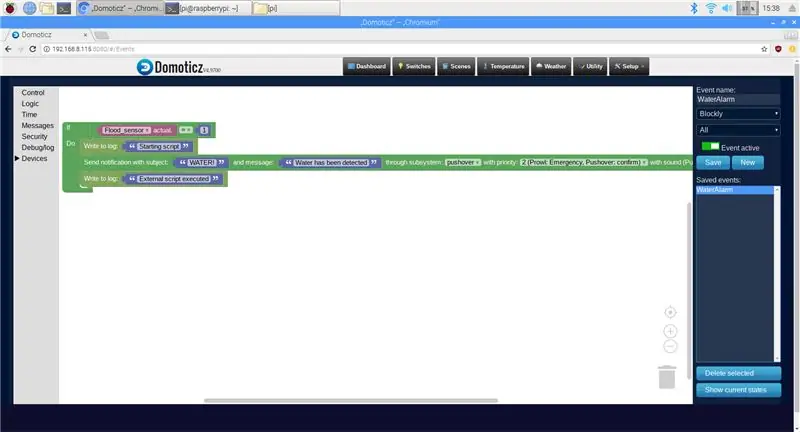
2. “ከርዕሰ ጉዳይ ጋር ማሳወቂያ ላክ” የሚለውን መልእክት ይጠቀሙ። በ Raspbian ላይ ይሰራል። ይህ አማራጭ ማሳወቂያዎችን ወደ ushሽሳፌ እና usሽቨር መላክን ይደግፋል።
1 ኛ መንገድ የመጠቀም ጥቅሙ ፣ እሱ የበለጠ ተለዋዋጭ ነው። በእርስዎ ማሳያ ፣ ድምጾች እና የመሳሰሉት ላይ የሚታየውን አዶ መምረጥ ይችላሉ። የእኔ “ክስተት” ከላይ በስዕሉ ላይ ይታያል።
በመቀጠል የ ESP ሞጁሉን እናዘጋጅ።
ደረጃ 12 ፕሮግራሚንግ ESP8266-01 ሞዱል

የእኛን ESP8266 ሞዱል ከማብራት እንጀምር። በተለምዶ እነዚህ ሞጁሎች ከፋብሪካ firmware ጋር ይመጣሉ። የ AT ትዕዛዞችን በመጠቀም ከሞጁሎች ጋር መገናኘት ይቻላል። እና እንዲሁም ይህ ሶፍትዌር እንደ ገለልተኛ ተቆጣጣሪዎች ያሉ ሞጁሎችን ለመጠቀም አይፈቅድም። እንደ ገለልተኛ ተቆጣጣሪዎች እነሱን ለመጠቀም የፋብሪካውን firmware ማጥፋት እና አዲስ መጫን አለብን።
ይህንን ለማድረግ esptool ን እንጠቀማለን። እኛ firmware ን ለማጥፋት ሞጁሉን ከፒሲ ጋር ማገናኘት አለብን። ይህንን ለማድረግ የ TTL መለወጫ + ጥቂት ተጨማሪ አካላት ያስፈልግዎታል። ግን ቀለል ያለ መንገድ አለ:). ልክ በ ALiexpress ወይም ebay USB ላይ ወደ ESP8266 ESP-01 Wi-Fi አስማሚ ሞዱል/ CH340G ሾፌር ይግዙ።
በስዕሉ ላይ እንደሚታየው የ ESP8266 ሞጁሉን ወደ TTL መቀየሪያ ይሰኩት እና ከዩኤስቢ ወደብ ያገናኙት።
እንደ እኔ ተመሳሳይ መለወጫ ካለዎት ከዚያ ማብሪያውን ወደ “ፕሮግ” አቀማመጥ መለወጥ ያስፈልግዎታል። Esptool የተጫነበትን ቦታ ይፈልጉ (በተለምዶ እንደ C: / Program Files (x86) Python36-32 / Scripts። ወደዚህ አቃፊ ይሂዱ ፣ የትእዛዝ መጠየቂያውን እዚያ ያስጀምሩ። ዓይነት ፦ python esptool.exe --port COM5 erase_flash
በእርግጥ ትክክለኛውን ወደብ ይምረጡ። በእኔ ሁኔታ እሱ COM5 ነው። ESP የተጫነበትን ወደብ ከመቆጣጠሪያ ፓነል - ስርዓት - የመሣሪያ አስተዳዳሪን ማረጋገጥ ይችላሉ።
በመተየብ firmware ን ይጫኑ (ከዚህ ወስጄዋለሁ
python esptool.exe --port COM5-baud 460800 write_flash --flash_size = detect 0 C: / path_to_firmware / esp8266-20180511-v1.9.4.bin
እሺ ፣ አሁን የማይክሮፎን ስክሪፕቶችን ወደ ESP8266 ለመስቀል ዝግጁ ነን።
ለዚህ እኔ Adafruit MicroPython Tool (ampy) እየተጠቀምኩ ነው።
ግን በአሁኑ ጊዜ Esplorer የሚባል ሌላ አማራጭ አለ። ይህ ፋይሎችን ወደ ESP ሞጁሎች ለመስቀል የሚፈቅድ የተጠቃሚ በይነገጽ ያለው መተግበሪያ ነው።
አምፒ እንዴት እንደሚጫኑ መመሪያዎችን እዚህ ማግኘት ይችላሉ። ስለዚህ ፣ ማብሪያ / ማጥፊያውን በ TTL መቀየሪያ ላይ ወደ “UART” አቀማመጥ ያድርጉት። ፋይሎችን መስቀል ያስፈልገናል:
- wifimgr.py - ከ wifi አውታረ መረብ ጋር ለመገናኘት የ wifi አስተዳዳሪ
- main.py - የእኛ ዋና ስክሪፕት
በትእዛዝ መስመር ዓይነት -ampy --port COM5 አስቀምጥ C: / ዱካ ወደ ፋይልዎ
“አስገባ” ን ይምቱ። ከጥቂት ሰከንዶች በኋላ ባዶ የትእዛዝ መስመርን ማየት አለብዎት። ፋይሉ ተሰቅሏል ማለት ነው። በኤኤስፒ ላይ የፋይሎችን ዝርዝር በአምፔ ትዕዛዝ ማረጋገጥ ይችላሉ-
ampy --port COM5 ls
ሁሉንም አስፈላጊ ፋይሎች ከሰቀሉ በኋላ ከእኔ ተሞክሮ እኔ main.py ን መስቀል የተሻለ ነው። እንደዚያ ነው ፣ ምክንያቱም እርስዎ main.py ን እንደሰቀሉ - የ ESP8266 ሞዱል እንደገና ይነሳል እና ዋና.py ፋይልን ማስፈፀም ይጀምራል። ስለዚህ በዚህ ሁኔታ ሌላ ፋይል ለመስቀል ከሞከሩ አንዳንድ ጊዜ የመጫን ሂደት አይሳካም። ግን ሁሉም ነገር ጠፍቷል ማለት አይደለም:) ፣ ለሁለተኛ ጊዜ ይሞክሩ ፣ እና እርስዎ ይሳካሉ (እንደገና ፣ ከእኔ ተሞክሮ)።
ለዚህ ፕሮጀክት ሁሉም ፋይሎች ከዚህ ይገኛሉ
ደረጃ 13: ከእርስዎ WiFi አውታረ መረብ ጋር ይገናኙ። ማሳወቂያ ያግኙ።
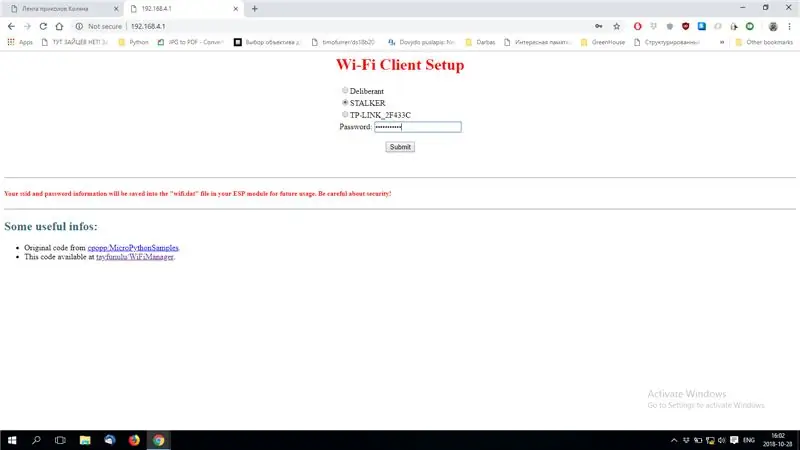

የ TTL መለወጫውን ወደ ፒሲዎ ወደብ በመመለስ ሁሉም ነገር ደህና ከሆነ ሞጁሉን እንደገና ያስጀምሩ።
ESP ከጀመረ በኋላ “Wifimanager” የተባለ አዲስ የ WiFi አውታረ መረብ ያግኙ። ከእርስዎ ፒሲ ወይም ስልክ ጋር ያገናኙት ፣ ከዚያ ወደ አይፒ አድራሻ ይሂዱ 192.168.4.1.. እዚህ የእርስዎን ESP ከአካባቢያዊ የ WiFi አውታረ መረብ ጋር ማገናኘት ይችላሉ። የሚጠቀሙበትን የ WiFi አውታረ መረብ ይምረጡ ፣ የይለፍ ቃል ያስገቡ ፣ “አስገባ” ን ይምቱ።
ሁሉም ነገር ትክክል ከሆነ “ESP በተሳካ ሁኔታ ከ XXXX አውታረ መረብ ጋር ተገናኝቷል” የሚል መልእክት ያያሉ። የእርስዎ ESP አሁን ከእርስዎ WiFi አውታረ መረብ ጋር ተገናኝቶ ዝግጁ ነው። ልክ ከ WiFi ጋር እንደተገናኘ ከዶሚቲክ አገልጋይ ጋር ይገናኛል። አጭር በሞባይልዎ ላይ ማሳወቂያ መቀበል አለብዎት።
በ "Setup"/"Log" ውስጥ ሂደቱን መከታተል ይችላሉ።
ዋው!:) ይሰራል. ከዚህ በታች ባለው የማገጃ ሥዕላዊ መግለጫ መሠረት አሁን ሁሉንም ክፍሎች አንድ ላይ ለመሰብሰብ መቀጠል እንችላለን።
ደረጃ 14 ዲያግራምን አግድ
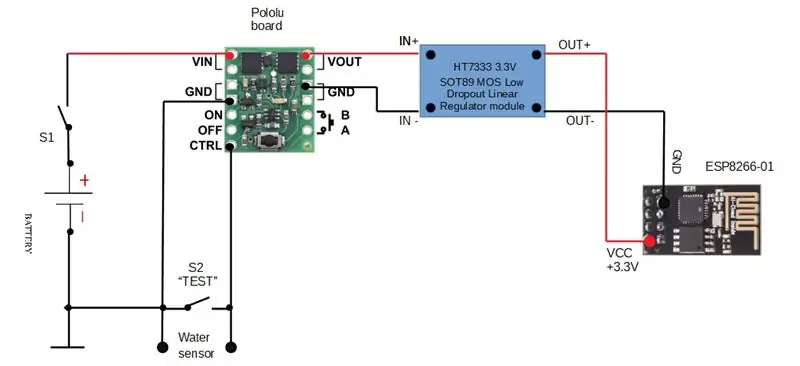
ስለዚህ ሥዕላዊ መግለጫ ብዙ የሚናገር የለም። በጣም ቀላል። በ S1 መቀየሪያ ኃይልን ይቀይሩ። ውሃ “የውሃ ዳሳሽ” ፒን እስኪያልቅ ድረስ መሣሪያው ከቦታው ውጭ ሆኖ ይቆማል። ከዚያ “የፖሎሉ ቦርድ” በርቶ ለ voltage ልቴጅ መለወጫ ኃይል ይሰጣል። በ HT7333 ቺፕ ላይ የተመሠረተ ይህ የኃይል ሞጁል ፣ ለ ESP8266 ቮልቴጅ ወደ የተረጋጋ 3.3V ይለውጣል። ቀጣዩ ESP ያበራል ፣ እና ለዶሚዝዝ አገልጋይ መልእክት ይልካል።
ደረጃ 15 ውጤት እና መደምደሚያዎች




ይሰራል. ማሳወቂያ መላክ እስከ 10 ሰከንዶች ድረስ ወሰደ -ከ WiFi ጋር መገናኘት ፣ ማሳወቂያ መላክ ፣ የማንቂያ መልእክት ወደ ስልክዎ መድረስ።
ውሃ ከተገኘ በየ 30 ዎቹ ማንቂያዎችን እንዲልክ አነፍናፊ ፕሮግራም አድርጌአለሁ። ባትሪው እስኪወጣ ድረስ አነፍናፊው እስከ 5 - 6 ማሳወቂያዎችን መላክ ይችላል። እንዲህ ዓይነቱን መሣሪያ የውሃ ደረጃን ለመወሰን ሊያገለግል ይችላል። ማሻሻል የምፈልገው።
1. በፍጥነት እንዲሠራ ለማድረግ። እኔ ብዙ ESP ን በቀጥታ እንድገናኝ የሚያስችለኝን የ ESP-Now ቴክኖሎጂን ለመጠቀም እሞክራለሁ ብዬ አስባለሁ። በዚህ ሁኔታ በግንኙነት ወቅት የኃይል ፍጆታ በጣም ዝቅተኛ እና የበለጠ ፈጣን ነው። ስለዚህ ሀሳቡ ሌሎች ኢስፒዎችን ለማገናኘት እንደ አንድ ማዕከል (ESP) መጠቀም ነው።
2. የባትሪ ደረጃ ማንቂያ ይተግብሩ። የማስጠንቀቂያ መልእክት ለመላክ በቂ ኃይል እንደሌለ አሁን ማወቅ አይችሉም። በዚህ ዳሳሽ በሚቀጥለው ትውልድ ውስጥ የባትሪ ክፍያ ለመፈተሽ ልዩ ቁልፍ ይኖራል ብዬ አስባለሁ።
ተጠቃሚው አንድ አዝራር መግፋት አለበት ፣ እና የባትሪው ደረጃ ይታያል።
የሚመከር:
DIY 37 Leds Arduino Roulette ጨዋታ: 3 ደረጃዎች (ከስዕሎች ጋር)

DIY 37 Leds Arduino ሩሌት ጨዋታ: ሩሌት ትንሽ መንኮራኩር በሚለው የፈረንሣይ ቃል የተሰየመ የቁማር ጨዋታ ነው
የኮቪ ሴፍቲቭ የራስ ቁር ክፍል 1 ወደ ቲንከርካድ ወረዳዎች መግቢያ! 20 ደረጃዎች (ከስዕሎች ጋር)

የኮቪ ሴፍቲቭ የራስ ቁር ክፍል 1 - ለቲንክካድ ወረዳዎች መግቢያ !: ጤና ይስጥልኝ ፣ ጓደኛ! በዚህ ባለ ሁለት ክፍል ተከታታዮች ውስጥ የ Tinkercad ወረዳዎችን እንዴት መጠቀም እንደሚቻል እንማራለን - ወረዳዎች እንዴት እንደሚሠሩ ለማወቅ አስደሳች ፣ ኃይለኛ እና ትምህርታዊ መሣሪያ! ለመማር በጣም ጥሩ መንገዶች አንዱ ፣ ማድረግ ነው። ስለዚህ እኛ በመጀመሪያ የራሳችንን ፕሮጀክት እንቀርፃለን - th
ቦሶቤሪ ፒ የበይነመረብ ሬዲዮ - 4 ደረጃዎች (ከስዕሎች ጋር)

ቦሴቤሪ ፒ የበይነመረብ ሬዲዮ - ሬዲዮን ማዳመጥ እወዳለሁ! በቤቴ ውስጥ የ DAB ሬዲዮን እጠቀም ነበር ፣ ግን አቀባበሉ ትንሽ ተጣብቆ እና ድምፁ እየበታተነ ስለመጣ የራሴን የበይነመረብ ሬዲዮ ለመገንባት ወሰንኩ። በቤቴ እና በዲጂታል ወንድሜ ዙሪያ ጠንካራ የ wifi ምልክት አለኝ
Weasley' አካባቢ ሰዓት በ 4 እጆች 11 ደረጃዎች (ከስዕሎች ጋር)

‹Weasley› የአከባቢ ሰዓት በ 4 እጆች - ስለዚህ ፣ ለትንሽ ጊዜ እየረገጠ ከነበረው Raspberry Pi ጋር ፣ እሱን በተሻለ ሁኔታ ለመጠቀም የሚያስችለኝ ጥሩ ፕሮጀክት ማግኘት ፈለግሁ። ይህንን ታላቅ አስተማሪ ገጠመኝ የራስዎን የዊስሌይ ሥፍራ ሰዓት በ ppeters0502 ይገንቡ እና ያንን አስበው
ESP8266 እና ESP32 DIY ን በመጠቀም የባለሙያ የአየር ሁኔታ ጣቢያ 9 ደረጃዎች (ከስዕሎች ጋር)

ESP8266 ን እና ESP32 DIY ን በመጠቀም የባለሙያ የአየር ሁኔታ ጣቢያ - LineaMeteoStazione ከ Sensirion በባለሙያ ዳሳሾች እንዲሁም በአንዳንድ የዴቪስ መሣሪያ አካል (የዝናብ መለኪያ ፣ አናሞሜትር) ሊገናኝ የሚችል የተሟላ የአየር ሁኔታ ጣቢያ ነው።
